win10无线网卡驱动更新 Win10系统无线网卡驱动更新方法
更新时间:2023-10-30 14:55:04作者:jiang
win10无线网卡驱动更新,Win10系统作为目前最新的操作系统版本,无线网卡驱动的更新显得尤为重要,随着科技的不断进步,无线网络已经成为人们日常生活中不可或缺的一部分。由于硬件设备的不断更新和驱动程序的不断优化,我们需要及时更新无线网卡驱动以确保网络连接的稳定性和速度。本文将介绍Win10系统下无线网卡驱动的更新方法,希望能给大家带来一些帮助和指导。无线网络连接给我们的生活带来了便利,而无线网卡驱动的更新则是确保这一便利性持久存在的关键。
方法如下:
1.在电脑桌面右键单击此电脑选择属性,如下图所示

2.属性界面点击设备管理器,如下图所示
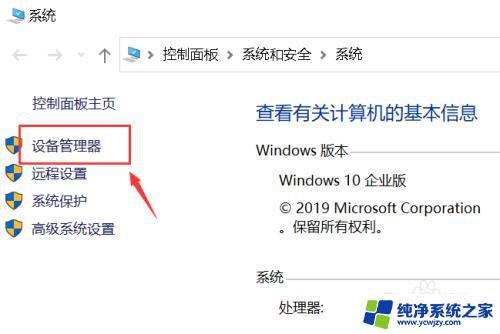
3.点击展开网络适配器,如下图所示
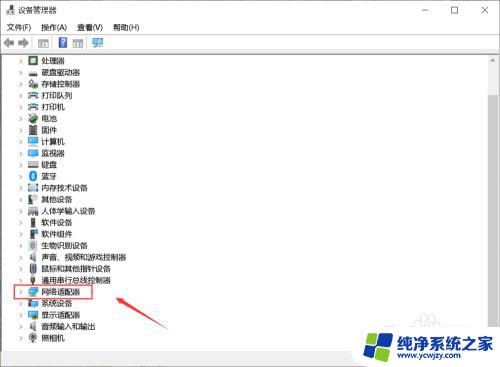
4.右键单击无线网卡,选择更新驱动程序,如下图所示
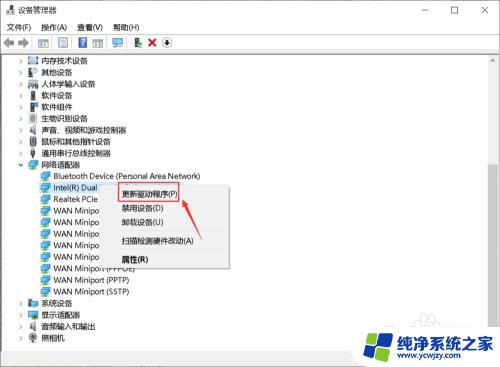
5.选择年纪自动搜索最佳驱动,如下图所示
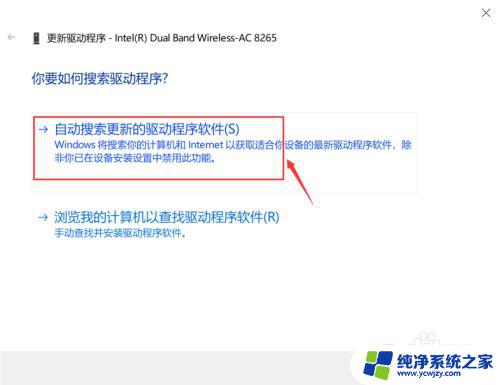
6.系统会自动连接服务器查找更新,如下图所示
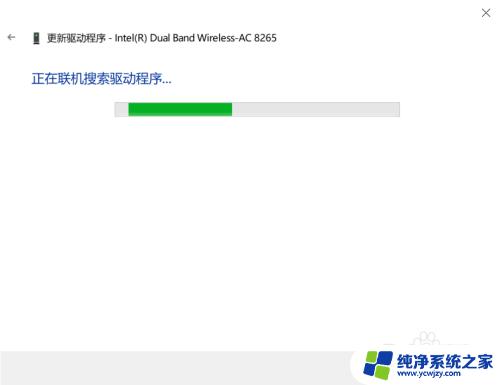
7.找到更新的驱动程序会自动完成安装,注意我们也可以手动到网卡供应商网站下载最新驱动。但是驱动以稳定为首要指标,如下图所示
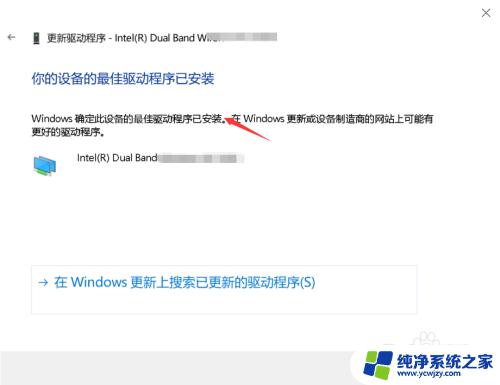
以上便是win10无线网卡驱动更新的全部内容,如果你遇到了这种情况,可以按照小编的方法来尝试解决,希望这能帮助到你。
win10无线网卡驱动更新 Win10系统无线网卡驱动更新方法相关教程
- win10 更新显卡驱动 Win10如何手动更新显卡驱动
- win10免驱动无线网卡没反应
- 笔记本无线网卡驱动怎么重启 win10网卡重启步骤
- windows更新驱动程序在哪里 Windows10显卡驱动更新步骤
- win10不能更新英伟达显卡驱动
- win10更新了个网卡驱动一直重启
- win10更新显卡驱动黑屏
- win10检查网卡驱动是否正常 win10如何检测网卡驱动是否正常
- win10自带驱动在哪里 win10系统如何使用自带的程序更新驱动
- 电脑更新驱动然后就一直黑屏 win10更新驱动后电脑黑屏无法启动怎么办
- win10没有文本文档
- windows不能搜索
- 微软正版激活码可以激活几次
- 电脑上宽带连接在哪里
- win10怎么修改时间
- 搜一下录音机
win10系统教程推荐
win10系统推荐